同济启明星深基坑计算软件计算手册第四章Word格式.docx
《同济启明星深基坑计算软件计算手册第四章Word格式.docx》由会员分享,可在线阅读,更多相关《同济启明星深基坑计算软件计算手册第四章Word格式.docx(37页珍藏版)》请在冰豆网上搜索。
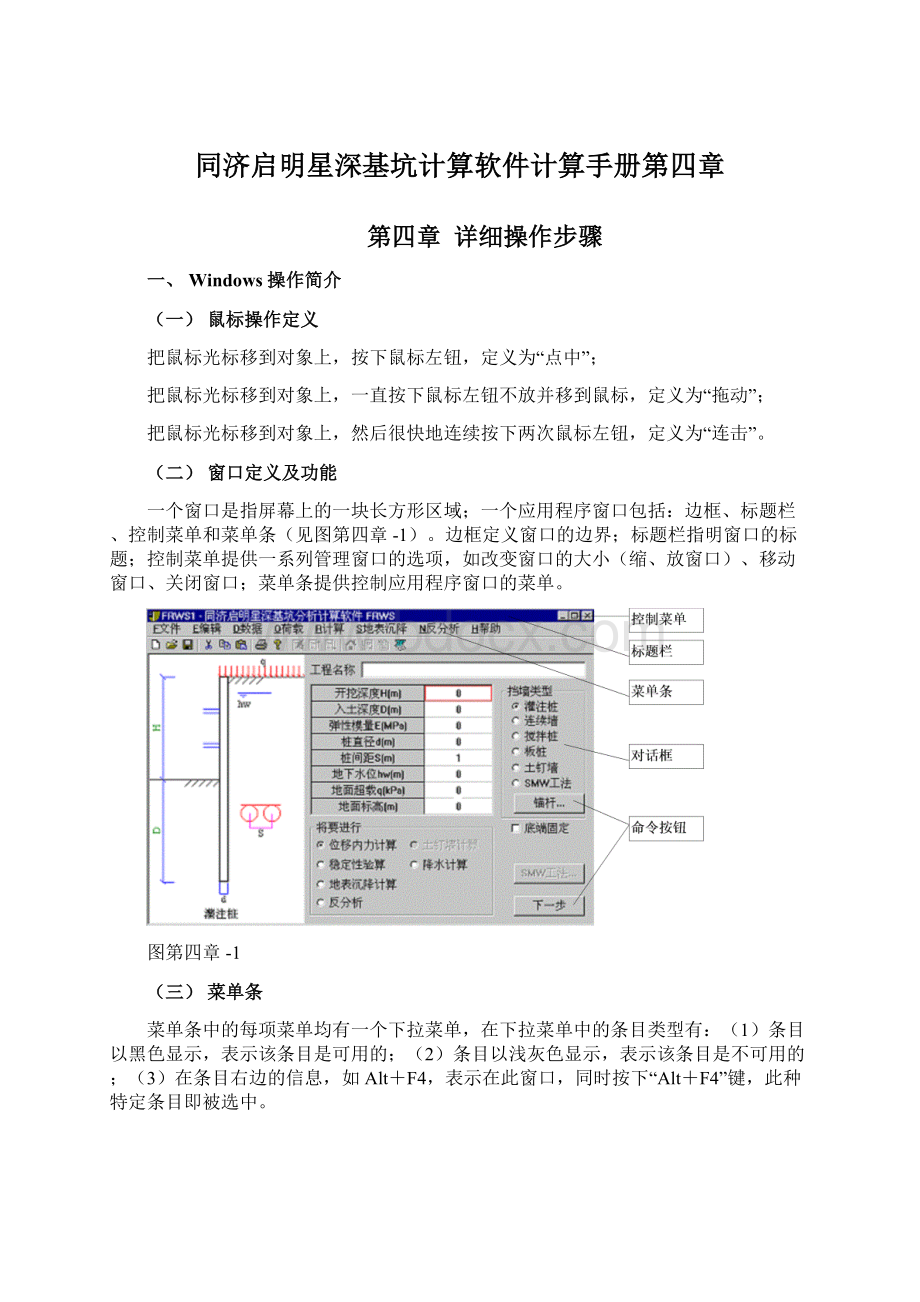
39),然后输入基本数据,即图第四章-3中右边对话框内的数据。
用户也可不输入工程名称,直接进行下一步的基本数据输入。
用户可用TAB键(或shift键+TAB键)使光标在各功能框之间前后移动,在同一功能框之内可用光标移动键移动光标。
用户用鼠标点中菜单条中菜单“D数据输入”(或键入Alt+字母D)就会出现一个下拉式菜单:
图第四章-4
(一)基本数据输入
用户点中菜单项“基本数据”(或键入数字1),屏幕显示同图第四章-3。
1、挡墙类型选择
用户用鼠标点中或用光标移动键移动光标至该挡墙类型再按回车键即可。
(1)灌注桩类型
选中“灌注桩”之后,即可按左边提示输入下列基本数据,左边图形框中示意图将根据用户输入数据同步显示:
开挖深度H;
入土深度D;
弹性模量E(指灌注桩的弹性模量);
桩直径d;
桩间距s;
地下水位hw(输入地下水位埋深);
地面超载q;
地面标高(主要用于计算书的输出)。
(2)连续墙类型(即地下连续墙)
选中“连续墙”之后,即可按左边提示输入下列基本数据,左边图形框中示意图将根据用户输入数据同步显示:
弹性模量E(指连续墙的弹性模量);
墙体厚度B;
(3)搅拌桩类型
搅拌桩类型可以是水泥土搅拌桩,也可以是旋喷桩。
选中“搅拌桩”之后,即可按左边提示输入下列基本数据,左边图形框中示意图将根据用户输入数据同步显示:
弹性模量E(指水泥土的弹性模量,缺省值300);
水泥土重度(缺省值19kN/m3);
(4)板桩类型
选中“板桩”之后,即可按左边提示输入下列基本数据,左边图形框中示意图将根据用户输入数据同步显示:
弹性模量E(指板桩的弹性模量);
抗弯刚度(截面惯性矩)I;
桩间距s(缺省值1m);
(5)其他类型
软件还可对其他类型的挡土结构进行分析,如土钉墙、锚杆、SMW工法等,详见本章第六、七、八小节。
*注释——关于弹性模量:
弹性模量大小与混凝土标号之间的对应关系请参考附录。
将鼠标或光标移到该单元格时,单元格右边会出现
,用鼠标或光标点中黑色小三角,会出现下拉式菜单,用户选中设计的混凝土标号,软件即在弹性模量单元格内自动填入弹性模量数值,用户也可自行输入数值。
2、确定墙底端边界条件
如果是嵌固端,用鼠标在按钮“底端固定”上点中使其前面的小方框内出现“Ö
”即可;
再用鼠标点中一次则切换为自由端。
(二)土层参数输入
用户点中“数据输入”菜单(或键入Alt+字母D)并点中“土层参数”(或键入数字2)或直接在完成“基本数据”输入后点中屏幕右下角“下一步”按钮,屏幕将显示图第四章-5,用户即可根据图中提示输入数据(在下文中定义图第四章-5中的表为“土层信息表”)。
图第四章-5
1、如果用户选择“m法”计算,用户需填入如下数据:
坑外土层:
土层名称或编号(软件也为“土层名称”设计了下拉式对话框,方便用户填写;
该项用于图片显示中书和输出计算,以方便用户核对检查;
);
H(土层厚度)、g(重度)、f(内摩擦角)、c(粘聚力)、m(水平抗力系数随深度的比例系数),kmax(土体水平弹簧系数的最大值)。
坑内土层:
当坑内土层由于地基加固等原因其土性参数g、f、c、m将发生改变,这时必须在这一表格内输入坑内土层的H(土层厚度)、g(重度)、f(内摩擦角)、c(粘聚力)、m(土体水平基床比例系数),kmax(土体水平弹簧系数的最大值)。
如果m值大小没有填,软件可计算出m建议值(根据国家《建筑基坑支护技术规程》报批稿)。
点击
按钮,将弹出对话框:
图第四章-6
根据用户提供的土层参数和基坑底面位移估计值计算m的大小。
如果用户选上“所有土层”项,所有各个土层的m值都将变为根据上述方法计算的m的建议值。
注释:
关于kmax...
kmax(土体水平弹簧系数的最大值)若不填,表示
(
-深度坐标)不受限制;
若填写,表示
不能超过kmax。
关于基坑加固
如果用户不输入坑内土层,则表示坑内、外土层具有相同的土性参数、、c、m、kmax。
对某土层,用户如果只输入土层厚度,而不输入其它、c等数值,表示该层土未进行加固,具有与坑外相同的性质。
用户如果选中“坑内全面积加固”,表示在进行整体稳定性验算和坑底抗隆起验算时,考虑坑内加固土体对其的影响;
否则,在进行整体稳定性验算和坑底抗隆起验算时,验算的滑动破坏面不穿过加固体。
2、如果用户选择“常数法”,只需将“m法”中的m、kmax数据,填写为k值(土体水平弹簧系数)即可,其它相同。
(三)工况信息输入
用户点中“数据输入”菜单(或键入Alt+字母D)并点中“工况信息”(或键入数字3)或直接在完成“土层参数”输入后点中屏幕右下角“下一步”按钮,屏幕将显示图第四章-7,用户可根据图中提示输入数据(在下文中定义图第四章-7中的表为“工况信息表”)。
工况类型:
先将光标移至工况信息表中准备输入工况的那一行,再键入数字键1、2、3、4,分别对应开挖、加撑(或加锚杆)、拆撑、换撑四种工况类型(软件也为“工况类型”设计了下拉式对话框,方便用户填写);
同时屏幕左边示意图中会同步显示输入数据的结果,每个工况对应一个示意图,其中红色对应该工况信息。
对“开挖”工况,再输入开挖深度;
图第四章-7
对“加撑”工况,再输入深度H(指支撑中心或加锚位置到地表的距离)、支撑(或锚杆)刚度(缺省值是50MN/m2)、支撑编号(缺省值由软件按输入先后次序自动编号)、预加轴力(或预加锚拉力)F;
注意:
预加轴力的单位与V3.11版不同
在工况信息表下方软件还提供了计算支撑刚度和锚杆水平刚度系数的按钮。
用户如果选中
按钮就会出现一个对话框如图第四章-8所示,用户按提示输入:
支撑长度、支撑间距、支撑与圈梁的夹角(缺省值90度)、松弛系数(缺省值1.0)、支撑的弹性模量、钢筋混凝土支撑的高度和宽度(或钢管支撑的外径、管壁厚度、钢管根数)(计算原理方法见附录);
如果计算点与支撑点不重合,则还必须输入计算点到支撑的距离、圈梁的弹性模量、高度和宽度(或圈梁的高度);
参数输入完成后用鼠标点中对话框右上角的“计算”按钮即可进行计算,计算完成后返回到前一窗口并将计算结果填入工况信息表中对应的工况表格内;
如果点中对话框右上角的“取消”按钮则取消此项操作。
图第四章-8
对于锚杆情况,工况可当做加撑处理,锚杆水平刚度系数一般由现场锚杆试验确定。
软件也提供了一种计算方法,用户点中
按钮就会出现一个对话框(如图第四章-9所示):
图第四章-9
用户按提示输入:
锚杆长度、水平倾角、锚杆直径、水平间距(缺省值1)、自由段长度、钢筋直径、钢筋根数(缺省值1)、杆体截面弹性模量、锚固浆体弹性模量;
参数输入完成后用鼠标点中对话框右上角的“计算”按钮即可进行计算(计算方法和原理见附录),计算完成后返回到前一窗口并将计算结果填入工况信息表中对应的单元表格内;
对“拆撑”工况,用户可以输入任意准备拆除的那道支撑的编号(缺省值是从下往上由软件自动选择的支撑编号);
对“换撑”工况,输入深度(指换撑中心到地表的距离)、支撑刚度(缺省值是1000MN/m2)。
(换撑是指浇基础底板、地下室楼面板,在换撑刚度输入时楼面板的刚度比底板要小)
(四)实测数据
实测数据是进行位移反分析所必需的,输入方法见“反分析”一节。
三、荷载选项
用户用鼠标点中菜单条中菜单“O荷载选项”(或键入Alt+字母O)就会出现一个下拉式菜单:
图第四章-10
(一)“水土合算”和“水土分算”选择
“水土合算”和“水土分算”是二者必居其一,用户根据自己的判断任选一种(水土合算和水土分算的有关含义见第六章的“技术条件”),用鼠标点中(点中菜单项后该菜单项前面会出现“Ö
”,表示该菜单项已被选中)或将光标移至该菜单项再键入回车键即可。
(二)“三角形土压力”、“矩形土压力”和“经验土压力”选择
“三角形土压力”和“矩形土压力”也是二者必居其一,用户根据自己的判断任选一种(矩形土压力和三角形土压力的有关含义见第六章的“技术条件”),用鼠标点中(或将光标移至该菜单项再键入回车键)即可;
此外,用户也可以采用经验土压力模式。
用户只需用鼠标点中菜单“O荷载选项”中“经验土压力·
·
”菜单项(或将光标移至该菜单项再键入回车键)就会出现一个对话框(如图第四章-11),同时土层参数窗口就处于激活状态时。
图第四章-11
用户按提示输入经验土压力系数(墙后侧主动土压力系数)后点中“确定”按钮即可;
需要提醒用户注意的是,输入经验土压力系数并按“确定”按钮后将改变所有土层的c、f值。
用户如果在输入经验土压力系数后点中“取消”按钮则取消此项操作。
(三)附加荷载信息输入
用户用鼠标点中“附加荷载”(或将光标移至该菜单项再键入回车键)后,屏幕显示见图第四章-12,用户可根据左边示意图的提示输入:
荷载大小P、荷载距围护墙水平距离a、荷载宽度b、荷载作用面到地表的距离c。
图第四章-12附加荷载信息输入
四、弹性挡土墙计算
弹性挡土墙包括板桩墙、柱列式挡墙、地下连续墙等。
用户用鼠标点中菜单条中菜单“R计算”(或键入Alt+字母R)就会出现一个下拉式菜单:
图第四章-13
1、位移内力计算
用户用鼠标点中该项菜单(或将光标移至该菜单项再键入回车键),软件即刻完成工况1的位移、弯矩、剪力计算,屏幕显示如图第四章-14。
图中不仅绘出了水平位移、弯矩、剪力沿深度的分布曲线,而且给出了最大水平位移、最大弯矩、最大剪力的数值;
同时右边示意图内还在各支撑处给出了支撑轴力的数值。
用户只要点中菜单条中的
按钮(或键入F4功能键)即完成下一工况的位移内力计算;
用户每点中
按钮(或键入F4功能键)一次,软件即按工况信息表中的工况顺序自动下一工况的位移内力计算(图第四章-15)。
用户如果点中菜单条中的
按钮(或键入F4功能键)即完成上一工况的位移内力计算;
如果用户希望结束位移内力计算,只要点中菜单条中的
按钮即可回到“初始状态”窗口(图第四章-3)。
图第四章-14
图第四章-15
2、位移内力包络图
用户用鼠标点中“位移内力包络图”菜单项(或将光标移至该菜单项再键入回车键),屏幕显示结果如图第四章-16,图中给出整个基坑开挖施工过程(包括用户填入的所有工况)的位移内力包络图。
图第四章-16
3、详细计算结果
用户用鼠标点中“详细计算结果”菜单项(或将光标移至该菜单项再键入回车键)或菜单条中
按钮,屏幕显示如图第四章-17。
图中列出了该工况下的水平位移、弯矩和剪力沿深度分布的详细数值。
图第四章-17
4、极限平衡嵌固深度验算
图第四章-18
用户用鼠标点中“极限平衡嵌固深度验算”菜单项(或将光标移至该菜单项再键入回车键),屏幕显示如图第四章-18。
图中给出了力矩比K=?
和压力比K=?
〔力矩比、压力比的含义见第六章的“技术条件”〕;
用户如果要退出该状态,点中
5、墙底抗隆起验算
用户点中“墙底抗隆起验算”菜单项(或将光标移至该菜单项再键入回车键),屏幕显示如图第四章-19。
图第四章-19中给出了墙底抗隆起安全系数K=?
〔墙底抗隆起安全系数的含义和计算方法见第六章的“技术条件”〕,用户如果要退出该状态,点中
图第四章-19
6、坑底抗隆起验算
用户点中“坑底抗隆起验算”菜单项(或将光标移至该菜单项再键入回车键)(如果无支撑则此项功能不能使用),屏幕显示如图第四章-20。
图中给出了坑底抗隆起安全系数K=?
(坑底抗隆起安全系数的含义和计算方法见第六章的“技术条件”),用户如果要退出该状态,点中
图第四章-20
7、整体稳定验算
用户用鼠标点中“整体稳定验算”菜单项(或将光标移至该菜单项再键入回车键),屏幕显示如图第四章-21。
图第四章-21
用户输入搜索范围L=?
(m)〔L:
指墙底以下的搜索范围〕,确定整体稳定性验算方法(包括总应力法、有效应力法和等代容重法,具体见第六章“技术条件”)和是否考虑水平应力的影响,然后点中“开始”按钮,软件即完成整体稳定验算,屏幕显示如图第四章-22:
图第四章-22
图第四章-22中给出了整体稳定安全系数K=?
及最危险滑动圆弧的圆心坐标(坐标单位:
m),用户如果要退出该状态,点中
8、抗管涌验算
用户用鼠标点中“抗管涌验算”菜单项(或将光标移至该菜单项再键入回车键),屏幕显示如图第四章-23。
图第四章-23
图第四章-23中同时给出了砂性土和粘性土的抗管涌安全系数K=?
,用户根据实际土层情况取相应的值即可(有关计算方法详见第六章的“技术条件”);
点中
9、带支撑抗倾覆验算
用户用鼠标点中“带支撑抗倾覆验算”菜单项(或将光标移至该菜单项再键入回车键),屏幕显示如图第四章-24。
图第四章-24中给出了有支撑时对于最下一道支撑点O的抗倾覆安全系数KC=?
(计算方法见第六章的“技术条件”),点中
图第四章-24
10、求入土深度
用户用鼠标点中“求入土深度”菜单项(或将光标移至该菜单项再键入回车键),屏幕显示如图第四章-25。
用户输入挡土墙的整体稳定搜索范围和需要的稳定安全系数或抗倾覆验算时的安全系数,也可考虑渗透稳定性要求,按“开始”按钮后软件将自动给出挡土墙所需要的入土深度(有关计算方法详见第六章的“技术条件”)。
图第四章-25
五、重力式挡土墙计算
重力式挡土墙包括搅拌桩墙、旋喷桩墙等。
用户用鼠标点中菜单条中菜单“R计算”(或键入Alt+字母R)就会出现一个下拉式菜单(图第四章-26)。
图第四章-26
1、抗倾覆/抗滑移验算
用户用鼠标点中“抗倾覆/抗滑移”菜单项,屏幕显示如图第四章-27。
图第四章-27中给出了抗倾覆和抗滑移安全系数K=?
(抗倾覆和抗滑移安全系数的含义和计算方法见第六章的“技术条件”),用户如果要退出该状态,点中
图第四章-27
2、抗隆起验算
用户点中“墙底抗隆起验算”菜单项(或将光标移至该菜单项再回车),屏幕显示如图第四章-28。
图中给出了墙底抗隆起安全系数K=?
(含义和计算方法见第六章的“技术条件”),用户如果要退出该状态,点中
图第四章-28
3、水泥土墙水平位移内力计算
用户用鼠标点中“位移内力计算”菜单项(或将光标移至该菜单项再键入回车键),屏幕显示如图第四章-29。
图第四章-29中给出了墙体水平位移值、弯矩、剪力沿深度的分布曲线,以及最大水平位移、最大弯矩和最大剪力。
用户点中
按钮,则返回到“初始状态”窗口(图第四章-3)。
图第四章-29
4、抗管涌验算
与弹性挡土墙的抗管涌验算操作步骤相同。
5、整体稳定性验算
与弹性挡土墙的整体稳定性验算操作步骤相同。
6、求入土深度
与弹性挡土墙的求入土深度操作步骤相同。
7、求挡土墙宽度
用户用鼠标点中“求挡土墙宽度”菜单项(或将光标移至该菜单项再键入回车键),软件将自动给出挡土墙所需要的挡土墙宽度(有关计算方法详见第六章的“技术条件”)。
六、土钉墙计算
用户在“初始状态”窗口点中“土钉墙”项,屏幕显示如图第四章-30所示的窗口。
用户可按左边提示输入下列基本数据,左边图形框中示意图将根据用户输入数据同步显示:
坡角(缺省值为90度);
基坑重要性系数。
图第四章-30
用户点中“数据输入”菜单(或键入Alt+字母D)并点中“土层参数”(或键入数字2)或直接在完成“基本数据”输入后点中屏幕右下角“下一步”按钮,屏幕将切入到“土层信息表”输入状态(如图第四章-31)。
用户即可根据图中提示输入坑外土层数据:
H(土层厚度)、g(重度)、f(内摩擦角)、c(粘聚力)。
图第四章-31
(三)土钉墙设计
用户点中“数据输入”菜单(或键入Alt+字母D)并点中“土钉墙”(或键入数字5)或直接在完成“土层信息表”输入后点中屏幕右下角“下一步”按钮,屏幕将切入到“土钉墙”设计状态(图第四章-32)。
图第四章-32
在图第四章-32的中上部分是土钉墙各几何参数示意图,图第四章-32左边示意图会同步显示土钉分布剖面图。
图第四章-32右上角为土钉墙的总体参数表:
开挖深度H(m)、坡角b、土钉抗拉分项系数S(缺省值为1.30)、土钉材料抗拉强度fy(N/m2)(缺省值为310),用户可根据需要进行调整。
图第四章-32主体部分为土钉墙工况设计表,用户可根据图中提示输入数据:
先将光标移至土钉墙工况设计表中准备输入工况的那一行,再键入数字键1、2(分别对应开挖、设土钉两种工况类型)即可;
同时屏幕左边示意图中会同步显示输入数据的结果。
对“设土钉”工况,再输入每道土钉距地表的垂直距离h、土钉与水平面倾角、土钉与相邻土钉之间的水平距离平均值Sx、钉土粘结强度、土钉直径D、土钉长度L、钢筋直径d、钢筋根数。
*注释——土钉参数输入技巧
在土钉墙工况设计表下方,软件还提供了“土钉缺省参数”按钮,用户只要选中该按钮就会出现一个如图第四章-33所示对话框,用户按提示输入相应的参数,然后点上“确定”按钮。
以后当用户在每次输入“设土钉”工况时都将采用此类参数作为缺省参数。
图第四章-33
(四)土钉墙验算
用户点中“土钉计算”菜单(或键入Alt+字母D)并点中“土钉计算”(或键入数字6)或直接在完成“土钉墙工况设计表”输入后点中屏幕右下角“下一步”按钮,屏幕将切入到“土钉墙计算”状态(如图第四章-34所示)。
用户可点中菜单中
按钮,可进行土钉墙各个工况下的抗倾覆/滑移、整体稳定和土钉长度验算。
如果不能满足抗倾覆/滑移和整体稳定要求,用户可点中窗口下面的
按钮返回到上一窗口重新调整土钉各参数直到达到要求为止。
图第四章-34
如果数据Tuj或Tuj/Tjk变成红色,则需要调整此道土钉的长度:
可点中“求土钉长度”按钮,软件直接调整土钉长度使该道土钉满足该工况下的安全系数要求。
各个工况下土钉的安全系数(见第六章的“技术条件”)可自定义:
按钮,屏幕将出现对话框(图第四章-35),用户填入需要的安全系数大小后按“确定”按钮即可。
图第四章-35
如果进行抗倾覆/滑移验算,可点中“抗倾覆/滑移”按钮,将出现如图所示的对话框(图第四章-36):
图第四章-36
在输入了搜索范围后即出现图第四章-37,图中给出了抗滑移安全系数和抗倾覆安全系数K〔抗滑移和抗倾覆安全系数的含义和计算方法见第六章的“技术条件”〕,用户如果要退出该状态,点中
按钮即可回到“土钉墙验算状态”窗口(图第四章-32)。
图第四章-37
用户点中“整体稳定”按钮,屏幕将出现如图第四章-38,图中显示了圆弧位置并在下方给出了采用圆弧滑动法计算的稳定安全系数(计算原理与方法见第六章的“技术条件”),用户点中
按钮即返回到前一窗口。
图第四章-38
用户点中“求土钉长度”按钮,屏幕将弹出对话框:
图第四章-39
用户可根据需要选择不同的方式重新确定土钉长度。
用户点中“计算”按钮,屏幕将出现图第四章-40,用户通过使用鼠标来选择计算内容。
图第四章-40
七、SMW工法
第一步:
在“初始状态”窗口(图第四章-3)中,选择挡墙类型为SMW工法,并按提示填入开挖深度、入土深度、弹性模量(指搅拌桩墙体的弹性模量)、墙体宽度、地下水位、地面超载、墙体重度等;
第二步:
用鼠标点中
按钮,屏幕显示如图第四章-41,用户按提示输入SMW工法挡墙参数。
如果挡墙中加入灌注桩,需要输入灌注桩弹性模量、灌注桩中心距、灌注桩中心到墙边的距离、灌注桩桩径;
如果挡墙中加入型钢,需要输入型钢弹性模量、型钢中心距、型钢形心到墙边的距离、型钢的惯性矩、型钢的截面积。
在对话框中软件给出了型钢常用型号选择对话框,用户选择了型钢的型号后,软件即在型钢惯性矩、型钢面积单元格内自动填入相应的数值。
完成上述数据输入后,点中“确定”按钮,即返回到“初始状态”窗口。
第三步:
土层数据输入和工况信息输入,同前所述。
第四步:
位移内力计算,与“弹性挡土墙”方法相同。
第五步:
稳定性验算,与“弹性挡土墙”方法相同。
图第四章-41
八、锚杆验算
用户在“初始状态”窗口点中“锚杆·
”按钮,屏幕显示如图第四章-42所示的窗口;
图第四章-42
用户根据提示输入:
锚杆深度;
锚杆长度;
锚杆水平倾角;
锚杆直径;
自由段长度;
扩孔段直径;
杆土粘结强度;
抗拔力分项系数;
土层内聚